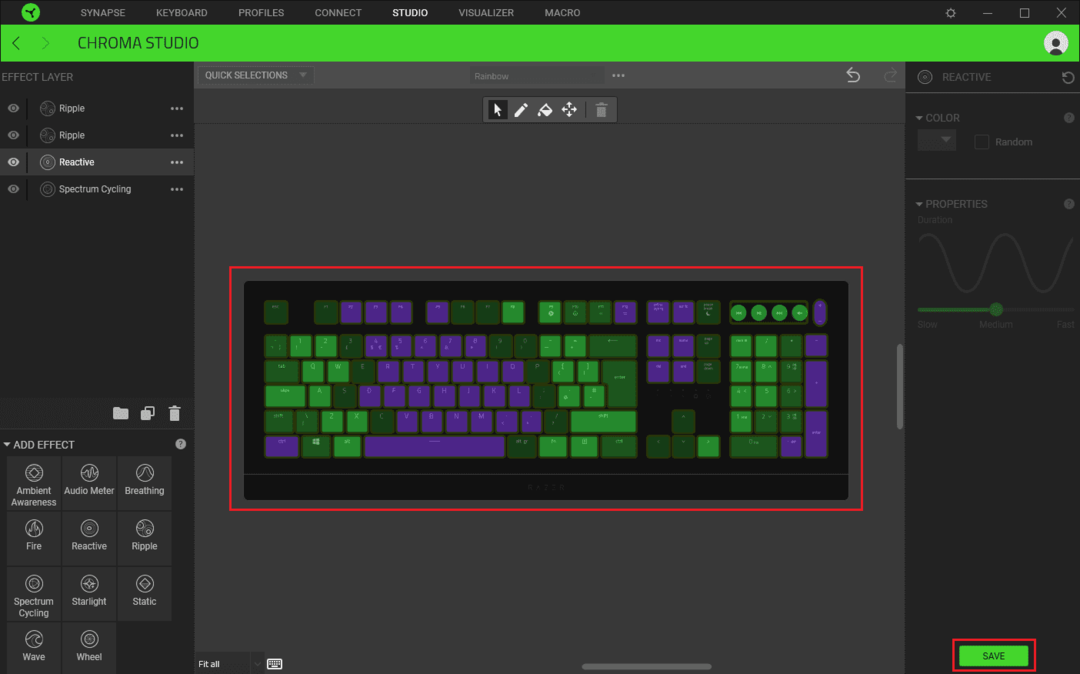多くのRazer周辺機器のセールスポイントの1つは、付属のRGB照明です。 Razerキーボードでは、各キーに独自の構成可能なバックライトがあるため、キーボードの照明をキーごとに構成できます。
照明機能は、2つの場所のいずれかでRazer Synapse3.0ソフトウェアを介して管理されます。
基本的な照明設定
基本的な照明設定は、[キーボード]タブの[照明]サブタブにあり、キーボード全体に一度に適用されます。 ここでは、「明るさ」ボックスでキーボードのバックライトの明るさを設定し、「効果」ボックスで「クイック効果」のいずれかを選択できます。
「クイックエフェクト」は、事前定義された一連のバックライトエフェクトで、選択できます。 通常、使用されている色や色間の遷移速度など、構成を少し変更できます。 これらの効果は、すばやく簡単に適用できるように設計されています。
たとえば、「Spectrum Cycling」設定では、追加の設定を構成することはできません。 ただし、「スターライト」設定では、きらめくライトの色と、フェードするまでの持続時間を構成できます。
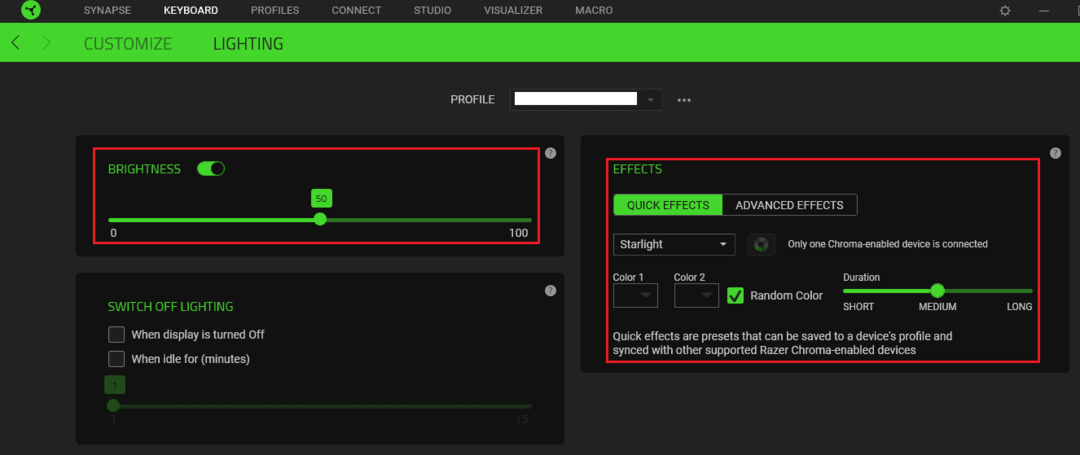
高度な照明設定
「キーボード」タブの「照明」サブタブで「高度な効果」を有効にしてから「スタジオ」タブに切り替えると、より高度な照明設定を構成できます。 ここでは、キーボードの表現を確認し、キーの任意の組み合わせと高度な照明効果の任意の組み合わせを選択できます。
効果を適用するキーのセットを選択するには、ボックスをクリックしてキーの上にドラッグするか、Ctrl +左クリックを使用します。 影響を与えるキーのグループを選択したら、左下隅の[効果の追加]の下にある効果をクリックします。
ヒント:選択したキーは緑色のアウトラインで強調表示されます。

エフェクトを追加すると、左上の列にレイヤーとして表示されます。 エフェクトのレイヤーはいくつでもスタックできますが、特定の組み合わせでは基本的にその下のすべてが非表示になります。
たとえば、この設定では、キーボード全体に4つの効果が適用されます。全体的なレインボースペクトルサイクリング、キーが押されたときのランダムなリアクティブカラー、そしてレインボーリップル効果のペアです。 サイクリングレインボーが背景を設定し、他のエフェクトは一時的に影響を与える特定のキーの上に配置され、残りの時間は基本的に透明になります。 スペクトルサイクリング効果が一番上に表示されている場合、他の効果は常にすべてのキーに色を設定するため、表示されません。
左側の目の記号をクリックしてレイヤーを無効にするか、クリックしてドラッグしてリストを並べ替えることができます。 レイヤーの効果を変更したい場合は、それぞれのトリプルドットアイコンを使用して別のレイヤーを選択できます。 レイヤーを右クリックすると、レイヤーの名前を変更したり、レイヤーを削除したりできます。
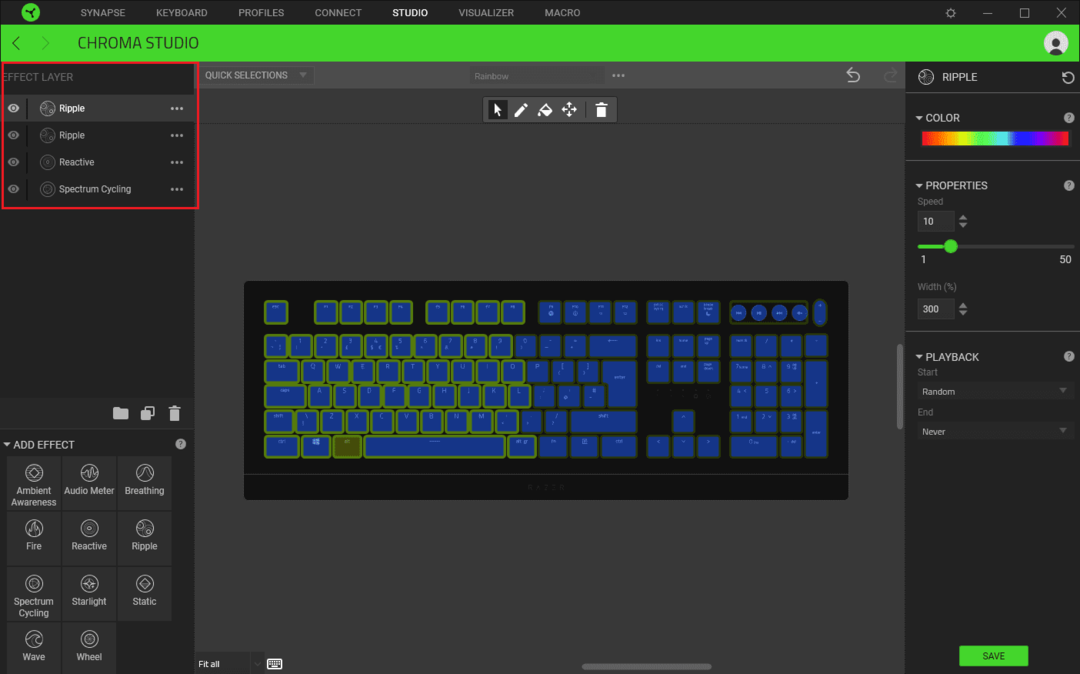
右側の列を使用して、レイヤーの効果がどのように見えるかを構成できます。 正確な設定はエフェクトごとに異なりますが、概念は一般的に似ています。 「リアクティブ」設定では、キーを押したときにキーが変わる色と、その色が「透明」状態に戻るまでの持続時間を構成できます。
「色」セクションのドロップダウンボックスで色を選択するか、ランダムな色のチェックボックスをオンにすることができます。 エフェクトの持続時間を設定するには、「持続時間」スライダーを左から右にドラッグします。
右側の列で行った変更は、現在選択されているキーとレイヤーにのみ適用されます。 これは、エフェクトのさまざまなバリエーションを使用して、キーボードの各半分に対応する1つのレイヤーを構成できることを意味します。 どの領域がどの領域であるかを視覚的に示すことができないため、多くの異なるセクションを個別に構成すると、管理が複雑になる可能性があります。
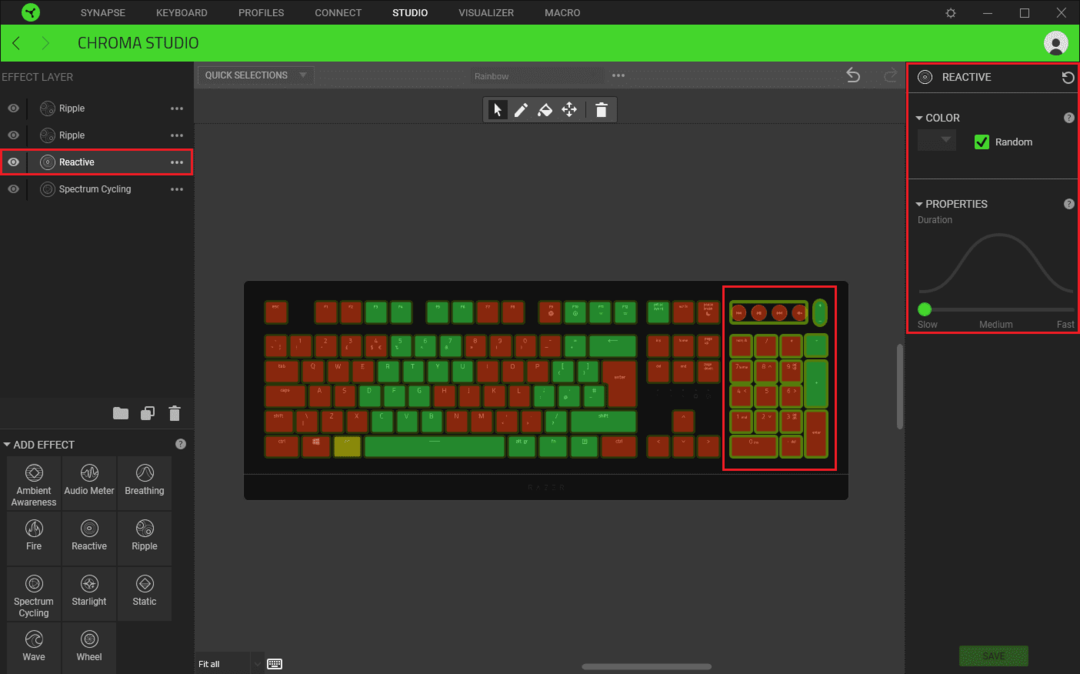
現在の設定の複合効果は、画面上のキーボード表現でプレビューされます。 外観に満足している場合は、右下隅にある[保存]をクリックして、キーボードに変更を適用できます。